 ソフトウェアチュートリアル
ソフトウェアチュートリアル
 コンピューターソフトウェア
コンピューターソフトウェア
 映画とテレビのコレクションでボス ボタンをアクティブにする方法 - 映画とテレビのコレクションでボス ボタンをアクティブにする方法
映画とテレビのコレクションでボス ボタンをアクティブにする方法 - 映画とテレビのコレクションでボス ボタンをアクティブにする方法
映画とテレビのコレクションでボス ボタンをアクティブにする方法 - 映画とテレビのコレクションでボス ボタンをアクティブにする方法
phpXigua Video Collectionは人気のあるビデオ再生ソフトウェアですが、多くのユーザーは「ボスボタン」をオンにする方法を知りません。ボス ボタンは、ユーザーが映画やテレビ番組を見ているときに、発見されるのを避けるために他のインターフェイスにすばやく切り替えるのに役立つ隠し機能です。簡単に映画を楽しむために、映画&テレビコレクションのボスボタンを有効にする方法を紹介します。
最初のステップ: 「映画とテレビ コレクション」ソフトウェアを開きます。
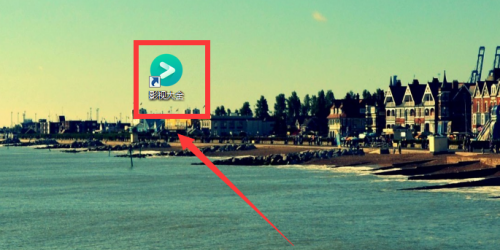
ステップ 2: 次に、[映画とテレビのコレクション] メニューをクリックし、クリックして [設定] に入ります。
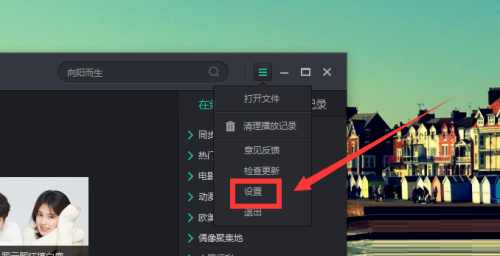
ステップ 3: 次に、映画とテレビのコレクション設定ウィンドウで、左側にある「再生」オプションをクリックします。
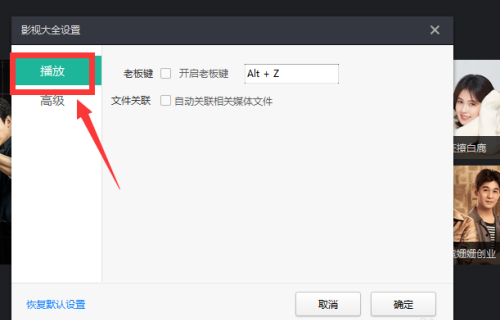
ステップ 4: 次に、ボックスをチェックしてボス キーを有効にします (ショートカット キーはカスタマイズできます)。写真の通り。
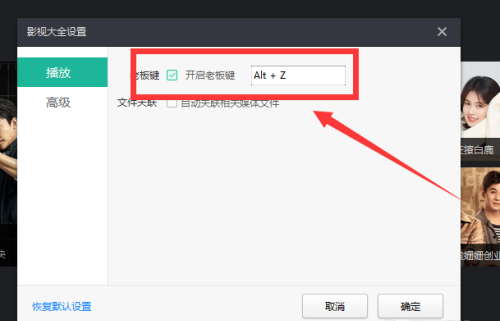
ステップ5: 最後に、映画とテレビセットウィンドウの「OK」ボタンをクリックして保存します。
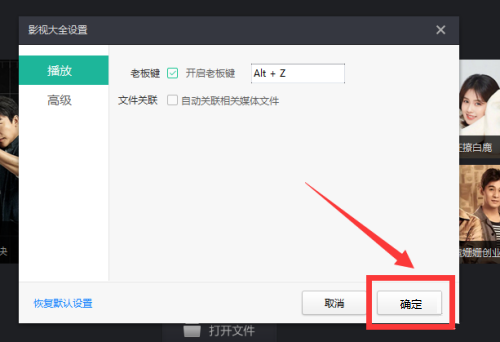
以上が映画とテレビのコレクションでボス ボタンをアクティブにする方法 - 映画とテレビのコレクションでボス ボタンをアクティブにする方法の詳細内容です。詳細については、PHP 中国語 Web サイトの他の関連記事を参照してください。

ホットAIツール

Undresser.AI Undress
リアルなヌード写真を作成する AI 搭載アプリ

AI Clothes Remover
写真から衣服を削除するオンライン AI ツール。

Undress AI Tool
脱衣画像を無料で

Clothoff.io
AI衣類リムーバー

AI Hentai Generator
AIヘンタイを無料で生成します。

人気の記事

ホットツール

メモ帳++7.3.1
使いやすく無料のコードエディター

SublimeText3 中国語版
中国語版、とても使いやすい

ゼンドスタジオ 13.0.1
強力な PHP 統合開発環境

ドリームウィーバー CS6
ビジュアル Web 開発ツール

SublimeText3 Mac版
神レベルのコード編集ソフト(SublimeText3)

ホットトピック
 7467
7467
 15
15
 1376
1376
 52
52
 77
77
 11
11
 19
19
 20
20
 Google Chromeでボスボタンを設定する方法_Google Chromeでボスボタンを設定するチュートリアル
Mar 28, 2024 pm 02:20 PM
Google Chromeでボスボタンを設定する方法_Google Chromeでボスボタンを設定するチュートリアル
Mar 28, 2024 pm 02:20 PM
1. まず、Google Chrome の右上隅にある 3 文字のアイコンをクリックします。 2. 次に、設定オプションを選択します。 3. 次に、左側のウィンドウでジェスチャとショートカット キーのオプションを選択します。 4. 右側のウィンドウで [ボス キーを有効にする] オプションをオンにします。 5. 「ボスキーの設定」ボタンをクリックします。 6. 最後にショートカットキーを設定し、「OK」ボタンをクリックします。
 映画と TV コレクションでビデオを全画面で再生する方法 全画面再生を設定する方法。
Mar 13, 2024 am 08:00 AM
映画と TV コレクションでビデオを全画面で再生する方法 全画面再生を設定する方法。
Mar 13, 2024 am 08:00 AM
映画・テレビディレクトリアプリには特別な機能がたくさんありますので、ここでのいくつかの機能の設定は、すべての人がドラマや映画をよりよく見るためのものです。ここでのいくつかの機能の設定は、素晴らしいビデオをもたらすことができると信じています。映画の視聴体験、多くの場合、自分のビデオの再生シーンでは、ビデオの品質とビデオの再生速度を設定できます。一部の面白くないプロットの場合は、プログレス バーをドラッグしてこれらのシーンをすばやくスキップすることを選択できます。一部の部分については、もちろん全員が揃っている場合これらのビデオを見ていると、自然に超大画面で再生したいと思うので、全画面での再生を選択できます。しかし、多くの友達は全画面再生の設定方法を知りません。以下の「Let's learn about チュートリアル」に従ってください。みんなの悩みを解決します。映画とテレビ
 映画とテレビのディレクトリでパーソナライズをオフにする方法
Mar 02, 2024 am 09:25 AM
映画とテレビのディレクトリでパーソナライズをオフにする方法
Mar 02, 2024 am 09:25 AM
多くの友人が映画やテレビの百科事典ソフトウェアを使用してドラマをチェックしています。ソフトウェアを無効にする、個人向けのおすすめコンテンツを設定するにはどうすればよいですか?以下に具体的な操作方法をご紹介します。 1. まず、携帯電話で映画と TV コレクション APP をクリックして開き、ページの右下隅にある「マイ」項目をクリックして入場に切り替えます。 2. マイページの下部にある「設定」機能を見つけてクリックして開きます。 3. 次に、設定ページに入ると、「再生」の下のオプションに「個人向けおすすめ」があるので、その後ろにあるスイッチボタンのスライダーをクリックして灰白色に設定します。 4. このとき、ページ上にプロンプトウィンドウがポップアップ表示され、その中の「閉じることを確認」をクリックすると、ソフトウェアのパーソナライズされた推奨機能が正常に閉じられます。
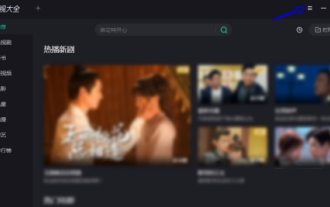 映画とテレビのコレクションにサイトを追加する方法 - 映画とテレビのコレクションにサイトを追加する方法
Mar 04, 2024 pm 04:00 PM
映画とテレビのコレクションにサイトを追加する方法 - 映画とテレビのコレクションにサイトを追加する方法
Mar 04, 2024 pm 04:00 PM
最近、何人かの友人が、映画とテレビのコレクションにサイトを追加する方法について編集者に相談しました。以下では、映画とテレビのコレクションにサイトを追加する方法を示します。必要な友達は来て、詳細を学ぶことができます。ステップ 1: コンピュータで「映画とテレビ番組」を開き、右上隅にある三本の水平線のアイコンをクリックしてメニューを展開します。ステップ 2: 次に、「サイト管理」を選択します。ステップ 3: 「サイトを追加」をクリックします。ステップ4:最後にサイトのアドレスと名前を入力したら、「OK」をクリックします。
 360ブラウザのボスボタンの設定方法
May 04, 2024 pm 01:34 PM
360ブラウザのボスボタンの設定方法
May 04, 2024 pm 01:34 PM
360ブラウザのボスボタンの設定方法は? 360ブラウザは、多くの実用的な機能を備えた安全で高速なWebブラウザです。Google Chromeにはボスキーと呼ばれる機能があります。 、これは非常に安全です。多くのユーザーはまだボスボタンをアクティブにする方法を知りません。次に、エディターが 360 ブラウザでボス キーを有効にする手順を詳しく説明します。ぜひご覧ください。 360 ブラウザでボス キーを開く手順の概要 360 セキュア ブラウザの操作ページに入ったら、ページの右上にある [3] をクリックして開きます (図を参照)。 2. 次に、開いたドロップダウン ウィンドウで [
 映画とテレビのコレクションでボス ボタンをオフにする方法 - 映画とテレビのコレクションでボス ボタンをオフにする方法
Mar 04, 2024 pm 06:55 PM
映画とテレビのコレクションでボス ボタンをオフにする方法 - 映画とテレビのコレクションでボス ボタンをオフにする方法
Mar 04, 2024 pm 06:55 PM
最近、友達が映画とテレビのコレクションのボス ボタンをオフにする方法を編集者に尋ねました。以下は映画とテレビのコレクションでボス ボタンをオフにする方法です。困っている友達は来て、詳細を学ぶことができます。ステップ 1: コンピュータ上のムービー コレクションをダブルクリックして開きます。ステップ 2: メニューをクリックし、オプションの設定を開きます。ステップ 3: [再生設定] をクリックし、ボスボタンをオフに設定し、[OK] をクリックして設定を完了します。
 映画&テレビコレクションの視聴履歴を削除する方法 - 映画&テレビコレクションの視聴履歴を削除する方法
Mar 05, 2024 pm 10:10 PM
映画&テレビコレクションの視聴履歴を削除する方法 - 映画&テレビコレクションの視聴履歴を削除する方法
Mar 05, 2024 pm 10:10 PM
最近、何人かの友人が、映画とテレビのコレクションの視聴履歴をクリアする方法を編集者に尋ねました。以下は、映画とテレビのコレクションの視聴履歴をクリアする方法です。困っている友人が来て、詳細を学ぶことができます。ステップ 1: コンピューターで [映画とテレビ シリーズ] ソフトウェアを開きます。ステップ 2: 右上隅にある時計アイコンをクリックします。ステップ 3: 展開されたページの右側にある [クリア] をクリックします。手順4:表示されるダイアログで[OK]をクリックして完了です。
 映画とテレビの百科事典で毎日の視聴ポイントの推奨を有効にする方法 - 映画とテレビの百科事典で毎日の視聴ポイントの推奨を有効にする方法
Mar 05, 2024 pm 10:40 PM
映画とテレビの百科事典で毎日の視聴ポイントの推奨を有効にする方法 - 映画とテレビの百科事典で毎日の視聴ポイントの推奨を有効にする方法
Mar 05, 2024 pm 10:40 PM
皆さん、映画とテレビの百科事典で毎日の視聴ポイントの推奨を有効にする方法をご存知ですか?今日は、編集者が映画とテレビの百科事典で毎日の視聴ポイントの推奨を有効にする方法を説明します。ご興味があれば、ぜひお越しください。エディターと一緒に見てください。皆さんのお役に立てれば幸いです。ステップ 1: コンピュータでムービー コレクションを開き、インターフェイスのメニューをクリックします。ステップ 2: 設定を開きます。ステップ 3: [詳細設定] をクリックし、[毎日のおすすめハイライト] をオンにして、[OK] をクリックします。



